
Ⅿ3U8からMP4に変換したい!スマホとPCでファイルをだ動画ファイルを変換する方法を解説!
Contents[OPEN]
- 1M3U8をMP4に変換する前に!基本をおさらい!
- 2【スマホ】M3U8をMP4に変換するためにダウンロードしたい!方法は?
- 3【スマホ】M3U8をMP4に変換したい!おすすめのアプリは?
- 3.1iPhoneで変換するアプリは今のところない
- 3.2【Android】「Lj Video Downloader (M3U8, mp4, mpd)」を使う
- 3.3【Android】「M3U8 Downloader & Converter」を使う
- 4【スマホ・PCで使える!】M3U8をMP4に変換したい!おすすめのサイト・ソフトは?
- 5【PC】M3U8をMP4に変換するためにダウンロードしたい!方法は?
- 6【PC】M3U8をMP4に変換したい!おすすめのサイトは?
- 7【PC】M3U8をMP4に変換したい!おすすめのソフトは?
- 7.1「VLC media player」を使う
- 7.2「UniConverter(スーパーメディア変換)」を使う
- 7.3「WinX Video Converter」を使う
- 7.4「5KPlayer」を使う
- 7.5「DVDFab動画変換」を使う
- 7.6「VideoProc」を使う
- 8【M3U8をMP4へ】スマホやPCからお好みの方法で動画を変換してみよう!
【Android】「M3U8 Downloader & Converter」を使う
2つ目に紹介するのは「M3U8 Downloader&Converter」です。
こちらも、おすすめしたいポイントについてまとめているので、ぜひチェックしてみて下さい。
- M3U8の変換に特化しているアプリなので使いやすい
- ファイル名と動画のURLを入力して「DOWNLOAD」ボタンを押すと、MP4へ変換できるのでとっても簡単!
- 10分以内なら無料で試すことができる など
M3U8 Downloader&;Converterを実際に開いてみると、以下のような画面が表示されます。
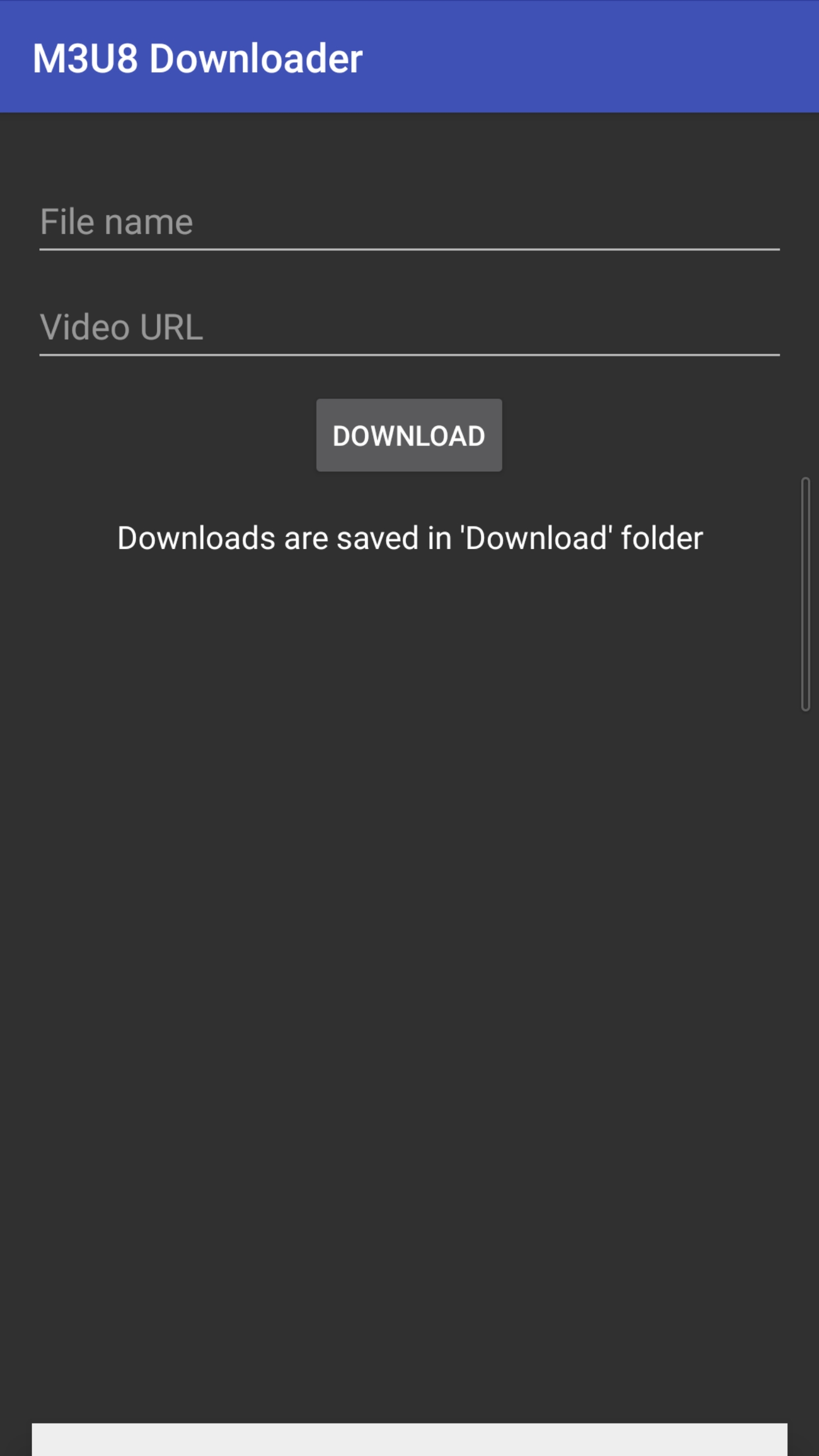
こちらも英語表示ではありますが、難しいワードは使われていないのでシンプルで使いやすそうな印象です。以下に注意点をまとめてみたので、あわせてチェックしておきましょう。
- ライブ配信の動画には未対応
- UNLOCK FULL VERSIONを開くと有料版(300円)の購入へ進むので、間違えて押さないように注意!
(有料版にすると機能や分数を無制限で利用できるようになります)
【スマホ・PCで使える!】M3U8をMP4に変換したい!おすすめのサイト・ソフトは?
次はiPhoneもAndroidも、そしてPCを使っている方でも利用できる方法についてです。
ここでは特におすすめの4つのサイトをご紹介するので、気軽に試してみて下さい。
「Video Cyborg」を使う
1つ目は、「Video Cyborg」についてです。ブラウザで「Video Cyborg」と検索すると以下のように表示されるので、上の方の「Download Video – Home | Video Cyborg」を開いて下さい。(下の画面はGoogle Chrome)
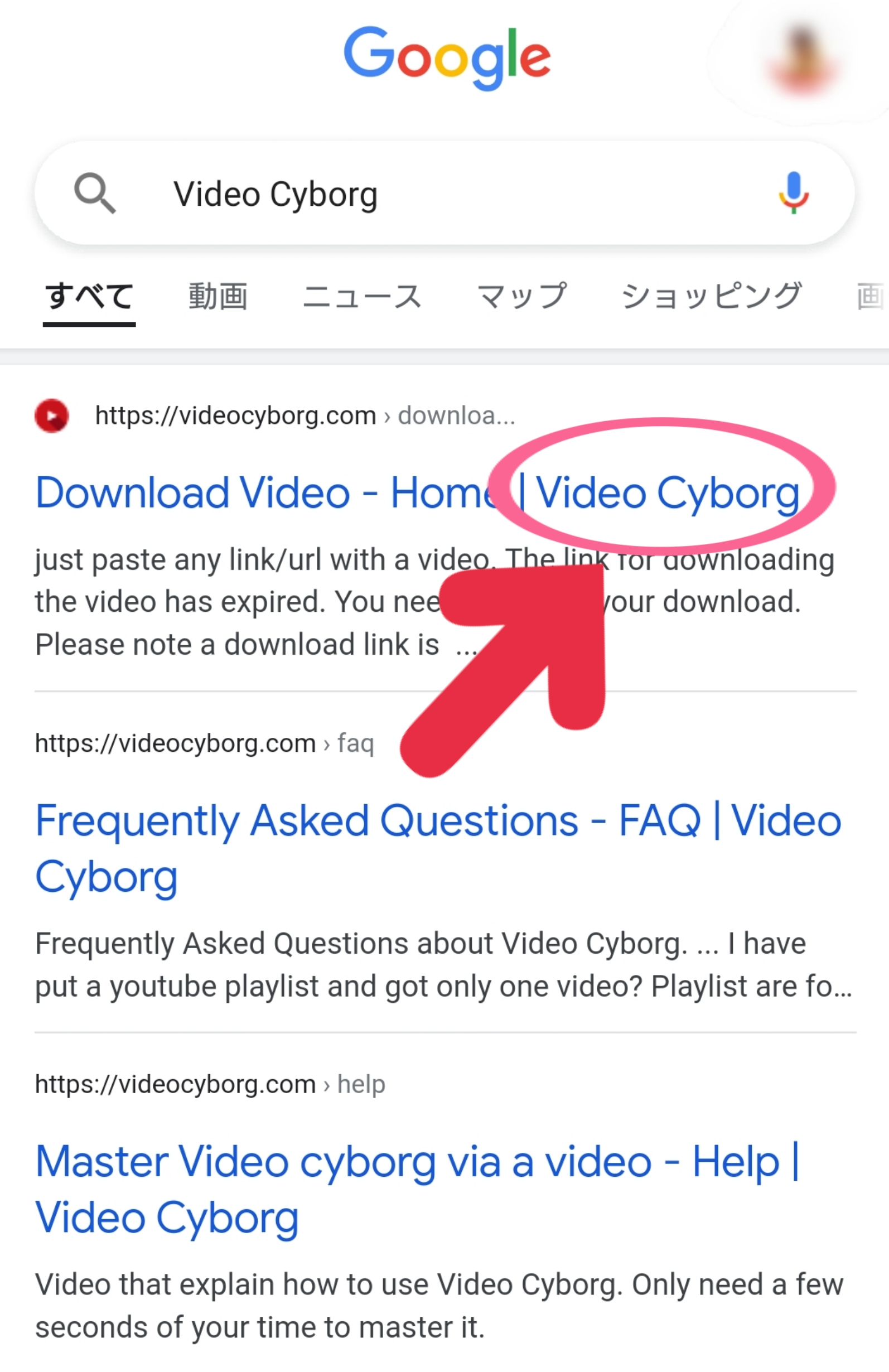
あとは赤い線で囲まれている横長の枠の中にM3U8のリンクなどを貼り付けて「ビデオをダウンロード」を押したらOKです。
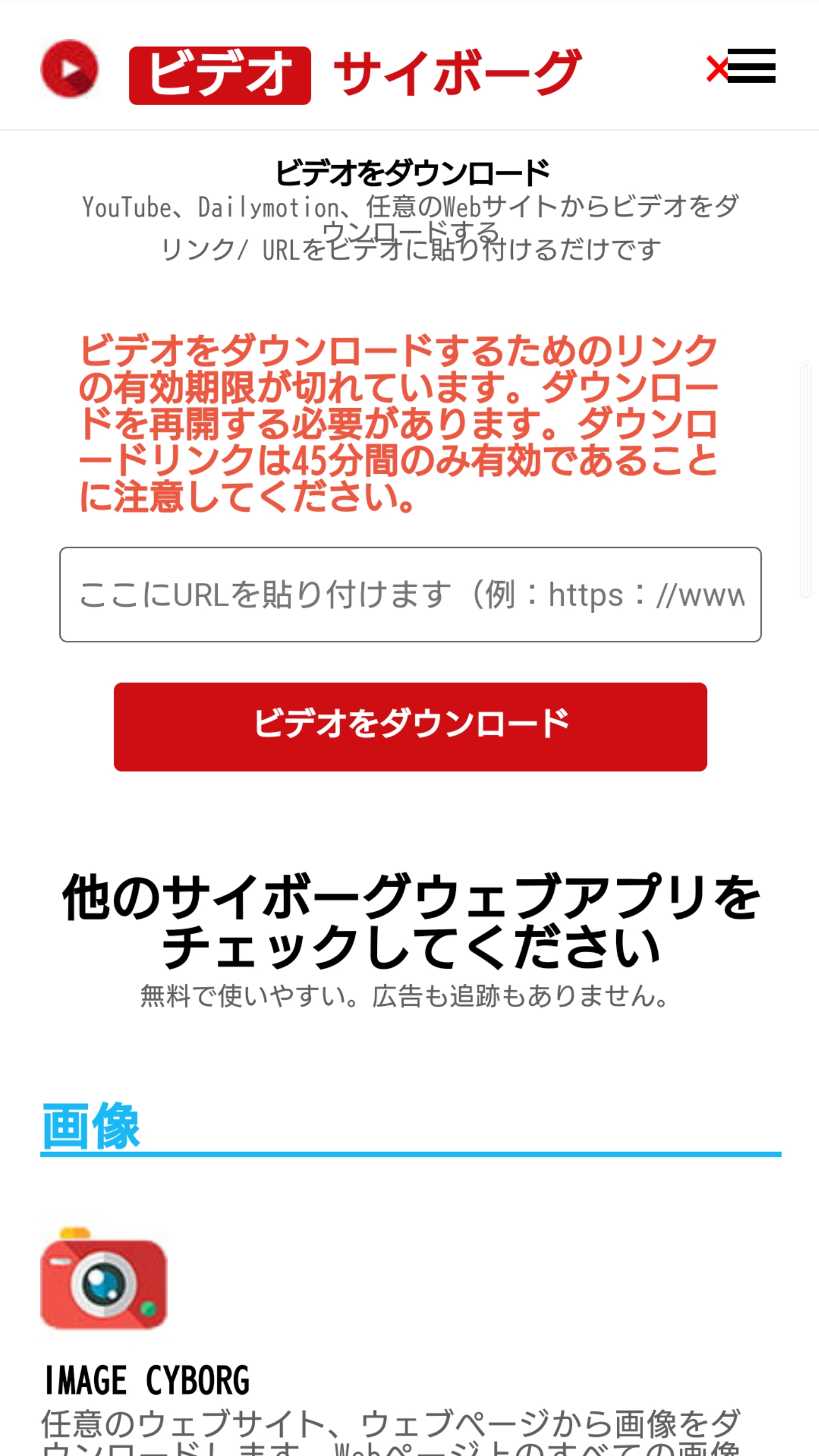
このように簡単な手順で操作できるこのサイトは日本語には対応していませんが、Google日本語翻訳などを利用することで便利に活用できます。
また、無料サイトなのに広告も表示されないので快適に利用できます。登録しなくても変換できる点も嬉しいポイントです。
「OnlineConvertFree.com」を使う
2つ目のサイトは、「OnlineConvertFree.com」です。(左のサイト名を押すと簡単に以下の画面を表示できます)
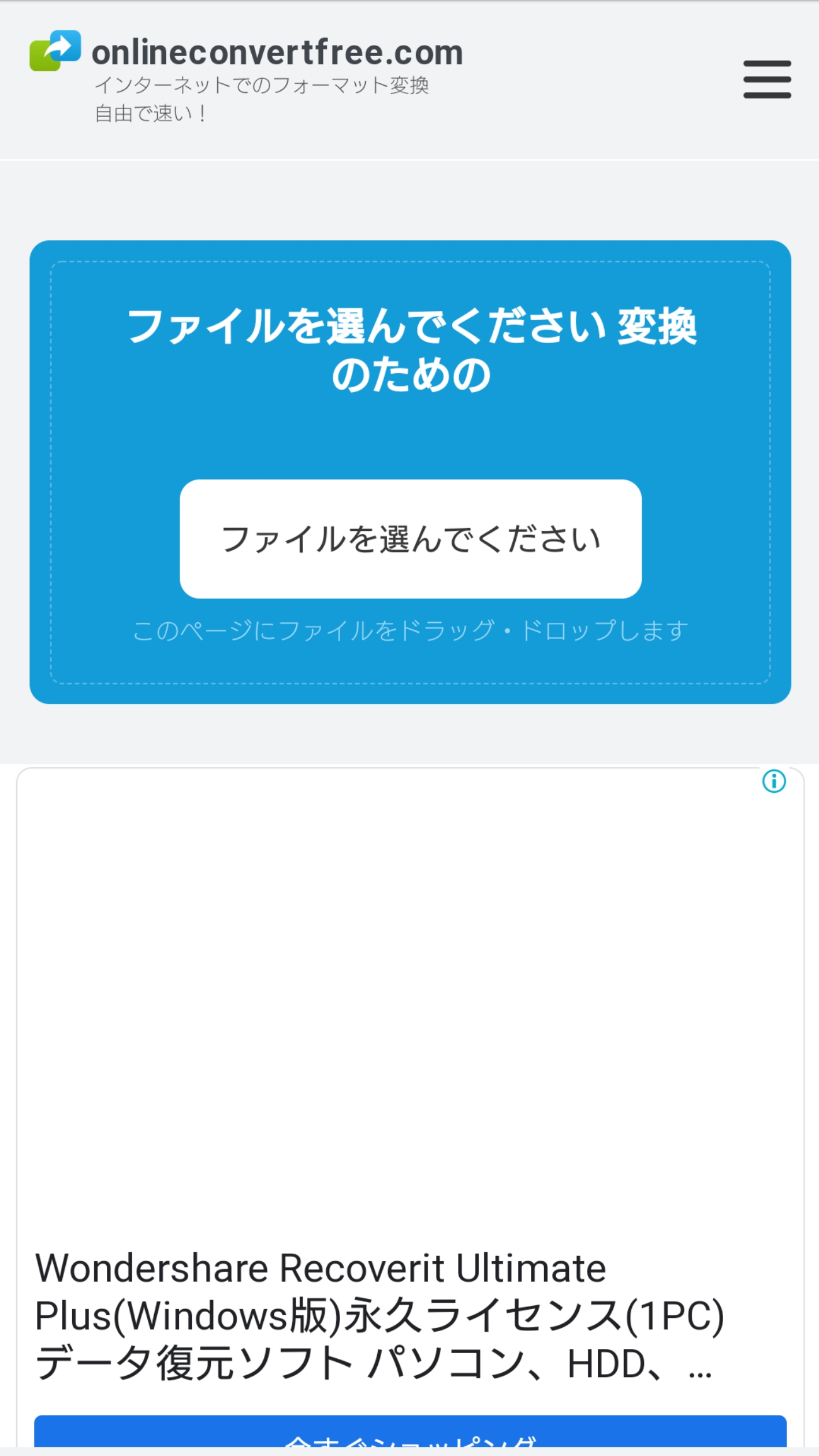
青い囲いの中にある”ファイルを選択し、白を押してM3U8をアップロードします。そして、画面の表示に従ってファイル形式を「MP4」に変更してから変換し、あとは「ダウンロード」を押したらOKです。このサイトでも簡単に手順を行うことができました。
ちなみに、OnlineConvertFree.comではM3U8以外にも、かなり多くのファイル形式に対応しているので、詳しくは以下のリンクを参考にしてみてください。
「Aconvert.com」を使う
3つ目に紹介するサイトはAconvert.comです。(左のオレンジのリンクを開くと、以下のような画面が表示されます)
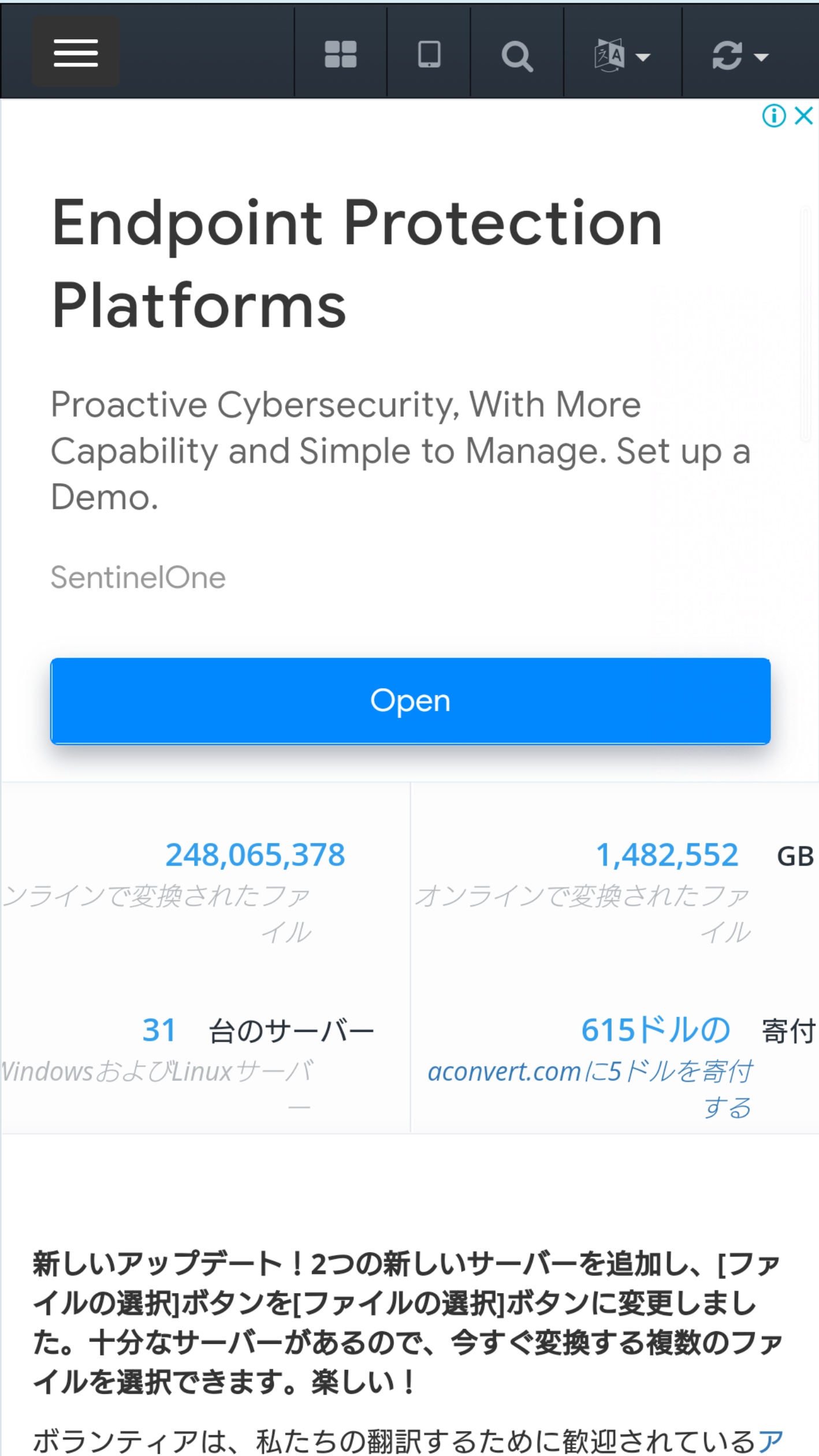
気になる変換手順は以下の通りです。
- まずは「三」の中に隠れている「ビデオ」を開きます。(PCの場合は隠れていないのでそのままクリック)
- 次に「ファイル」を追加し、ターゲットフォーマットを”MP4”に設定してください。
- あとは「今すぐ変換!(水色のボタン)」を押したらOKです
このサイトのおすすめポイントは、第一に日本語に対応しているところです。
日本語に対応していないサイトでも翻訳することで使いやすくなりますが、やはり自国語に対応しているサイトのほうが使いやすいと感じる人の方が多いと思います。
また、端末内のデータからだけでなく、以下の2つからもファイルを追加できます。(ファイル横の下矢印を開くと選択肢が表示される)
- オンラインファイル
- Google ドライブ
- Dropbox
- オプションの欄を「サイズ、ビットレート、またはフレームレートを変更する」にすると、ビデオサイズ・ビデオビットレート・フレームレート・ビデオの側面などを、自分好みに変えることもできますよ!
このサイトでは動画だけでなく、PDFや電子ブック、ウェブページなど幅広いデータの変換ができるので、気になる人はチェックしてみてください。
「Convert.Files」を使う
4つ目は「Convert.Files」というサイトです。
このサイトでは、M3U8をMP4に変換する以外にも、音楽データや画像などに対応しています。まずは上のリンクからサイトを開いてみましょう。
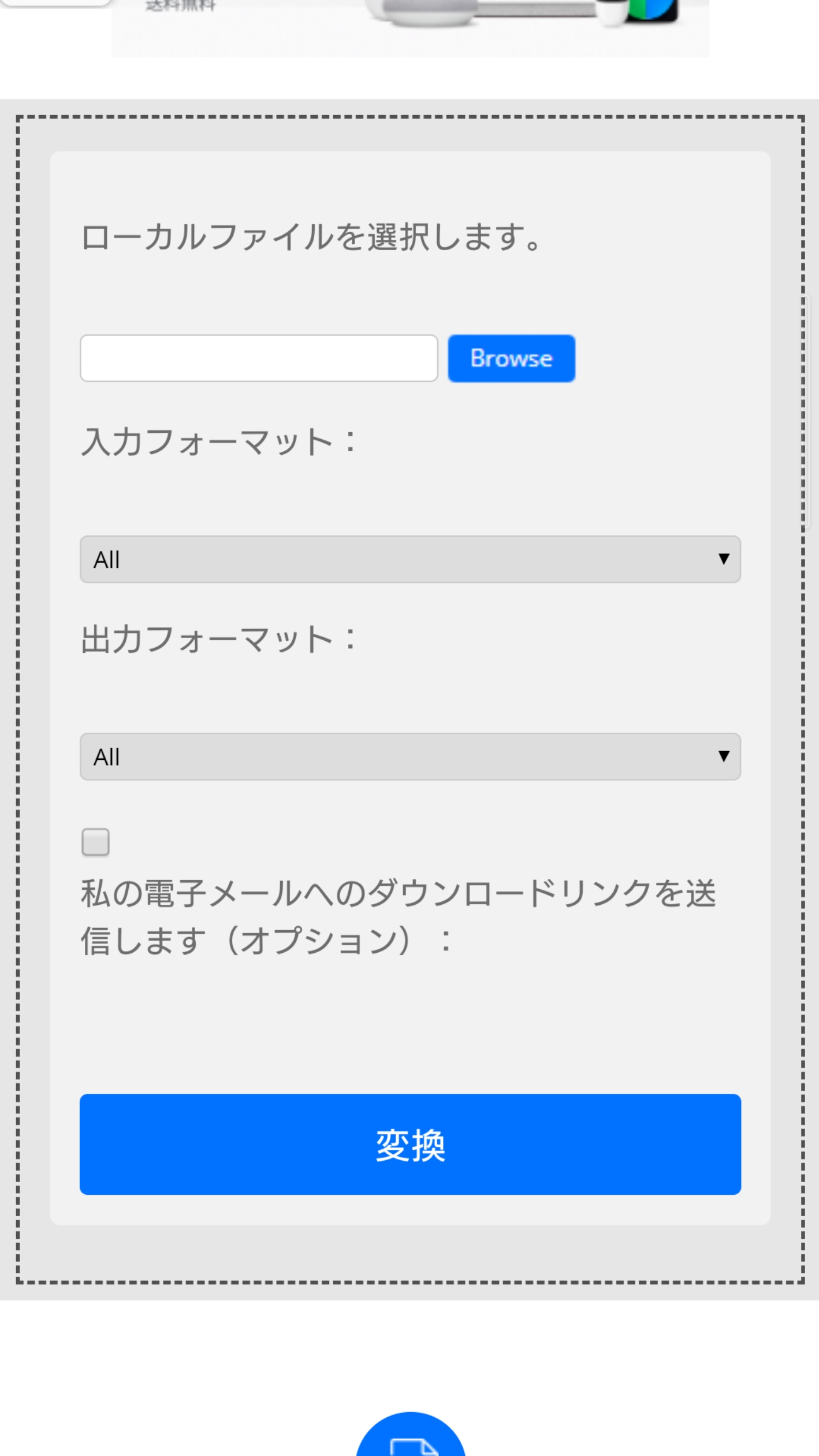
以上のような画面になったらファイルを追加して出力フォーマットを「MP4」に変更し、最後に「変換(青いボタン)」を押したら完了です。
また、変換する前に「私の電子メールへのダウンロードリンクを送信します」にチェックを入れると、オプションとして枠が表示されます。
この枠内に、自分のメールアドレスを入力することでリンクを送信できるので、とても便利です。